В этом учебнике вы узнаете, как эффективно использовать разнообразные элементы в Canva. Canva - это мощный инструмент дизайна, который поможет вам не только создавать графику и посты, но также предоставит важные возможности для улучшения и настройки ваших дизайнов. Функция элементов Canva специально разработана для предоставления вам обширного каталога форм, графики, линий и других дизайн-элементов, которые значительно облегчают визуальное оформление ваших контентов.
Главные выводы
- У вас есть доступ к широкому выбору линий, форм и графики.
- Настройка цветов может быть сделана непосредственно через палитру цветов или путем тщательного выбора с помощью пипетки.
- Многие графики и дизайны могут быть полностью настроены по вашему желанию.
- Существуют как бесплатные, так и платные элементы, при этом платные пользователи могут использовать расширенные функции.
Пошаговое руководство
Нахождение элементов в Canva
Чтобы работать в разделе "Элементы" Canva, сначала щелкните соответствующую вкладку в левой боковой панели. Здесь находятся линии, формы и графика, которые помогут вам развивать проекты дизайна. Обратите внимание, чтобы просмотреть различные категории и ознакомиться с доступными вариантами.
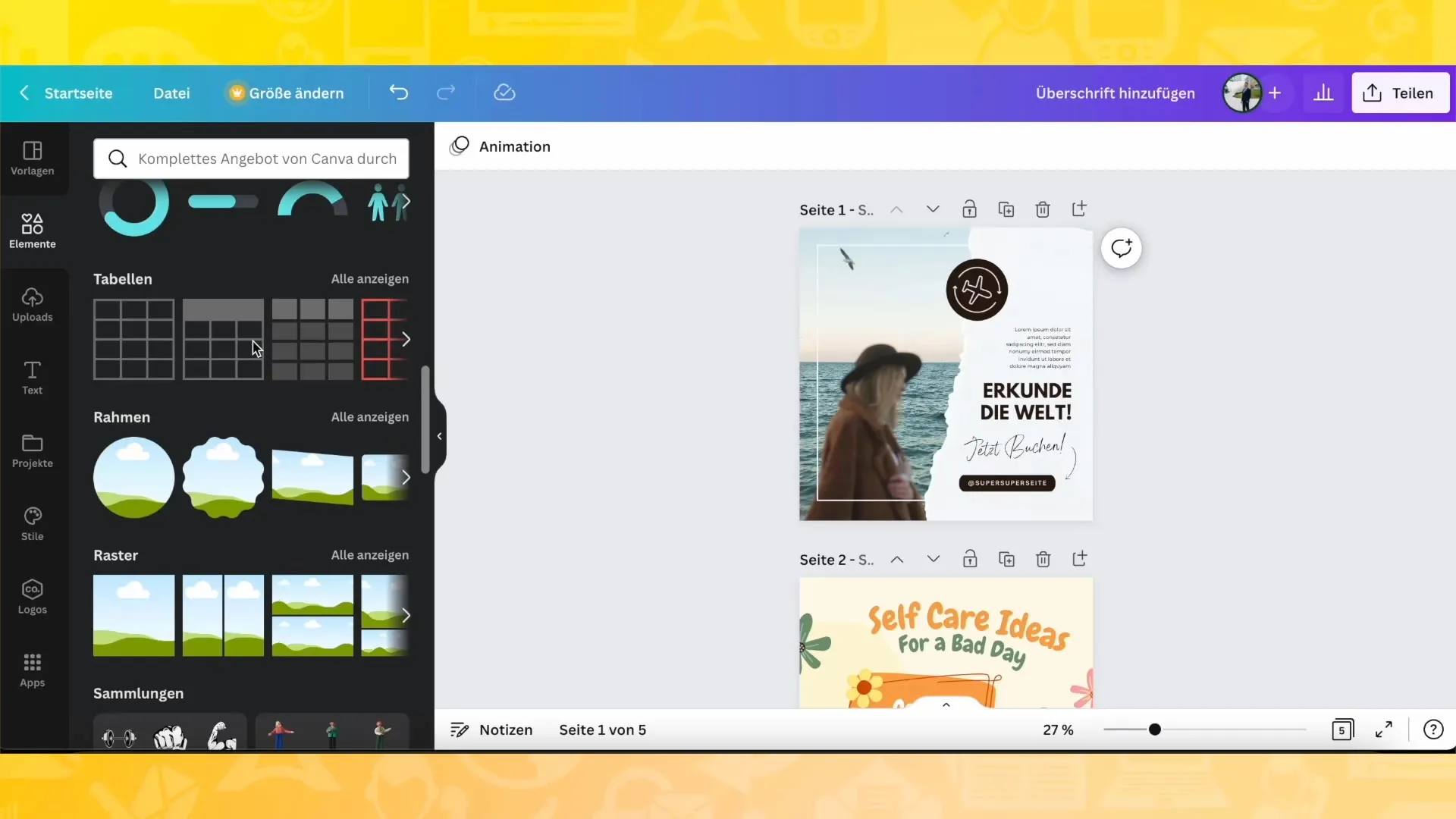
Использование линий и форм
Вы можете легко добавить различные линии и формы в свой дизайн. Начните с удаления всех существующих элементов с помощью функции удаления. Это позволит вам получить пустую страницу, на которой вы сможете разместить вашу желаемую форму или линию. Просто щелкните на нужный элемент.
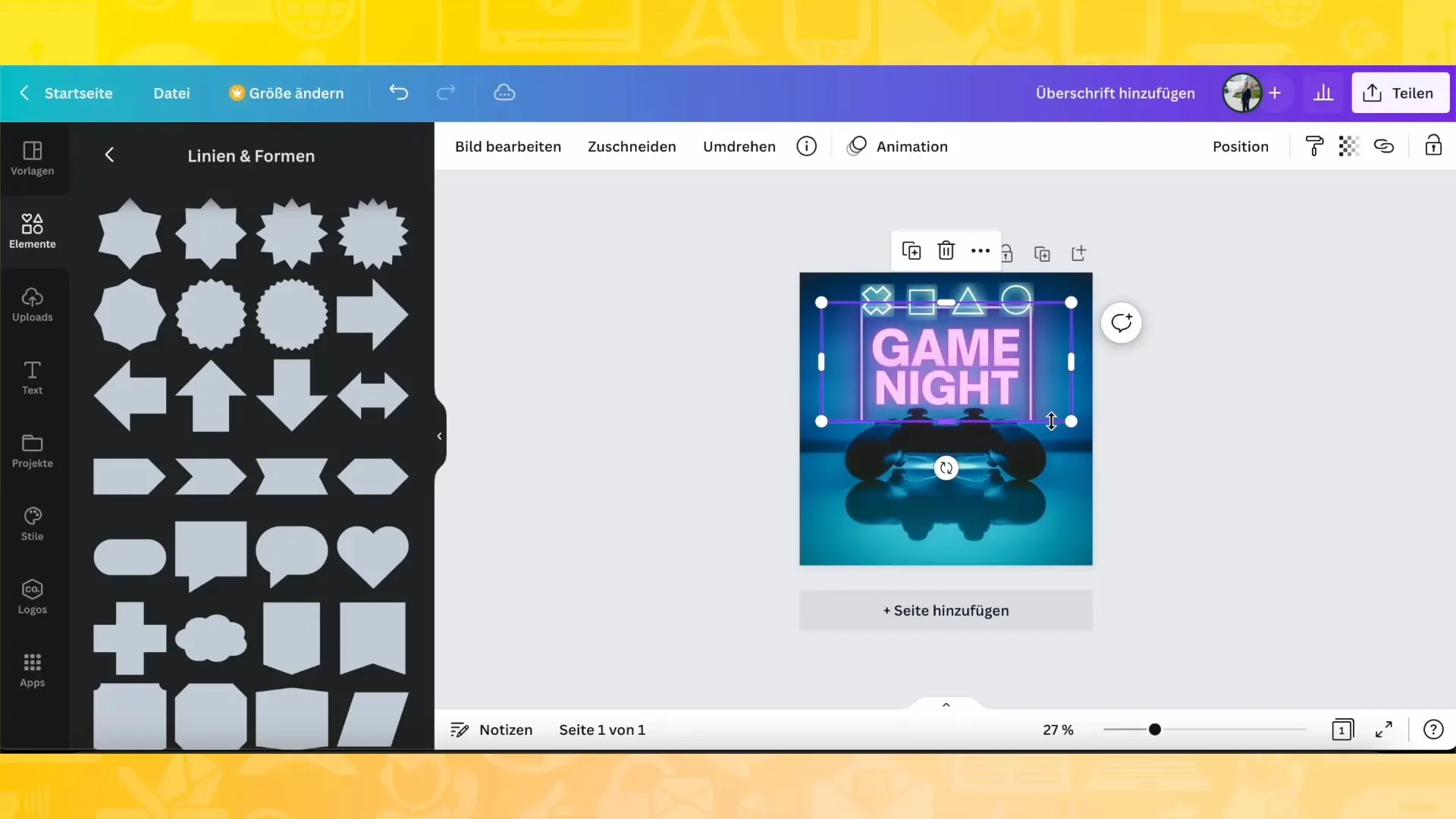
Изменение цвета
Как только вы вставили элемент, вы можете изменить его цвет. Выберите элемент и щелкните на символе цвета в верхней панели. Здесь у вас есть возможность выбрать между предопределенными цветами или выбрать пользовательский цвет. Если вы хотите использовать определенный цвет из другой части вашего дизайна, вы можете использовать пипетку, чтобы выбрать нужный цвет.
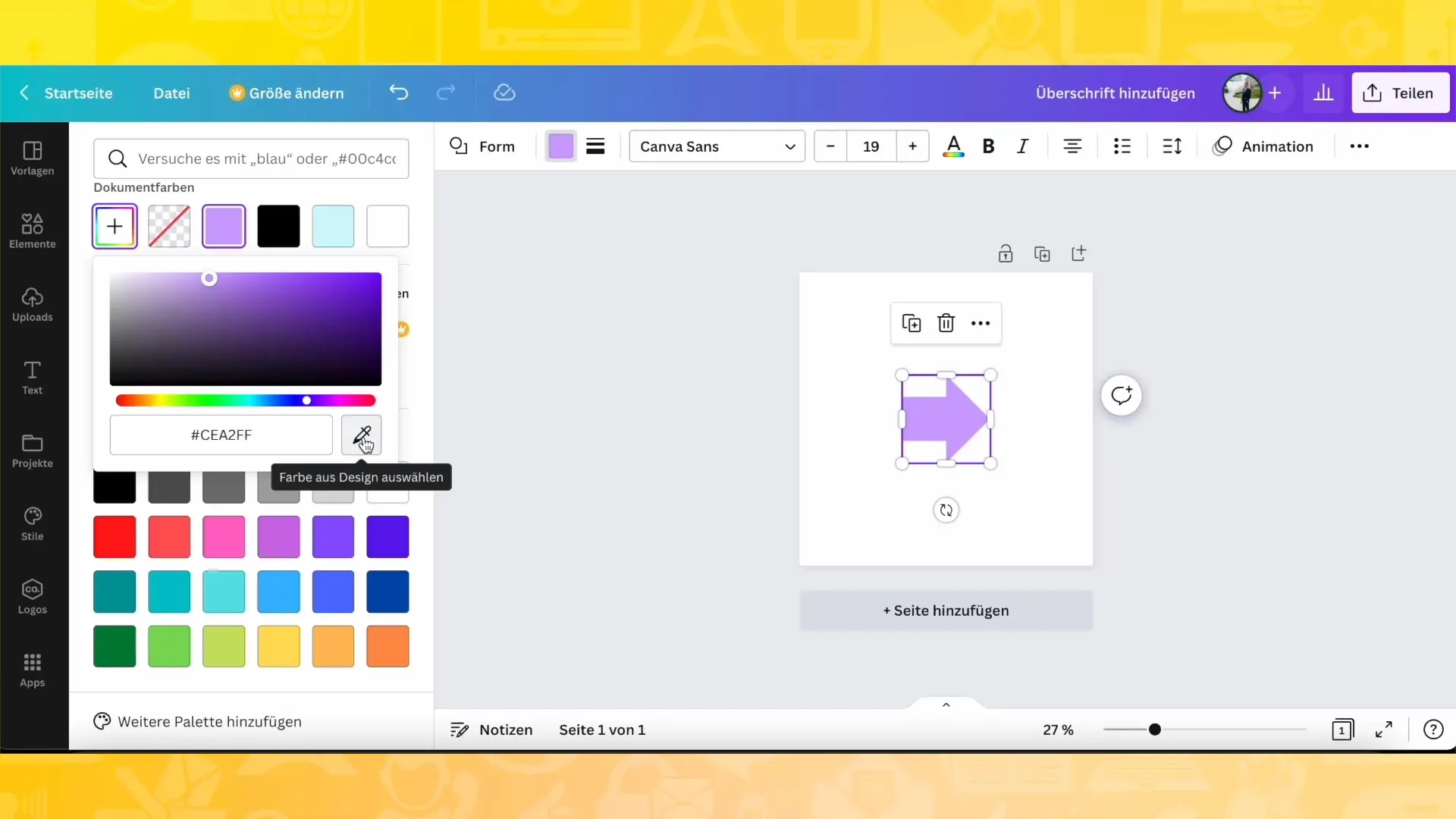
Использование цветовых палитр и стилей
Вы также можете выбрать определенный стиль, просмотрев различные цветовые палитры, которые предлагает Canva. Перейдите в меню "Стили" и выберите понравившуюся палитру. Настройка цветов может помочь вам создать единый дизайн и обеспечить гармоничное взаимодействие ваших элементов.
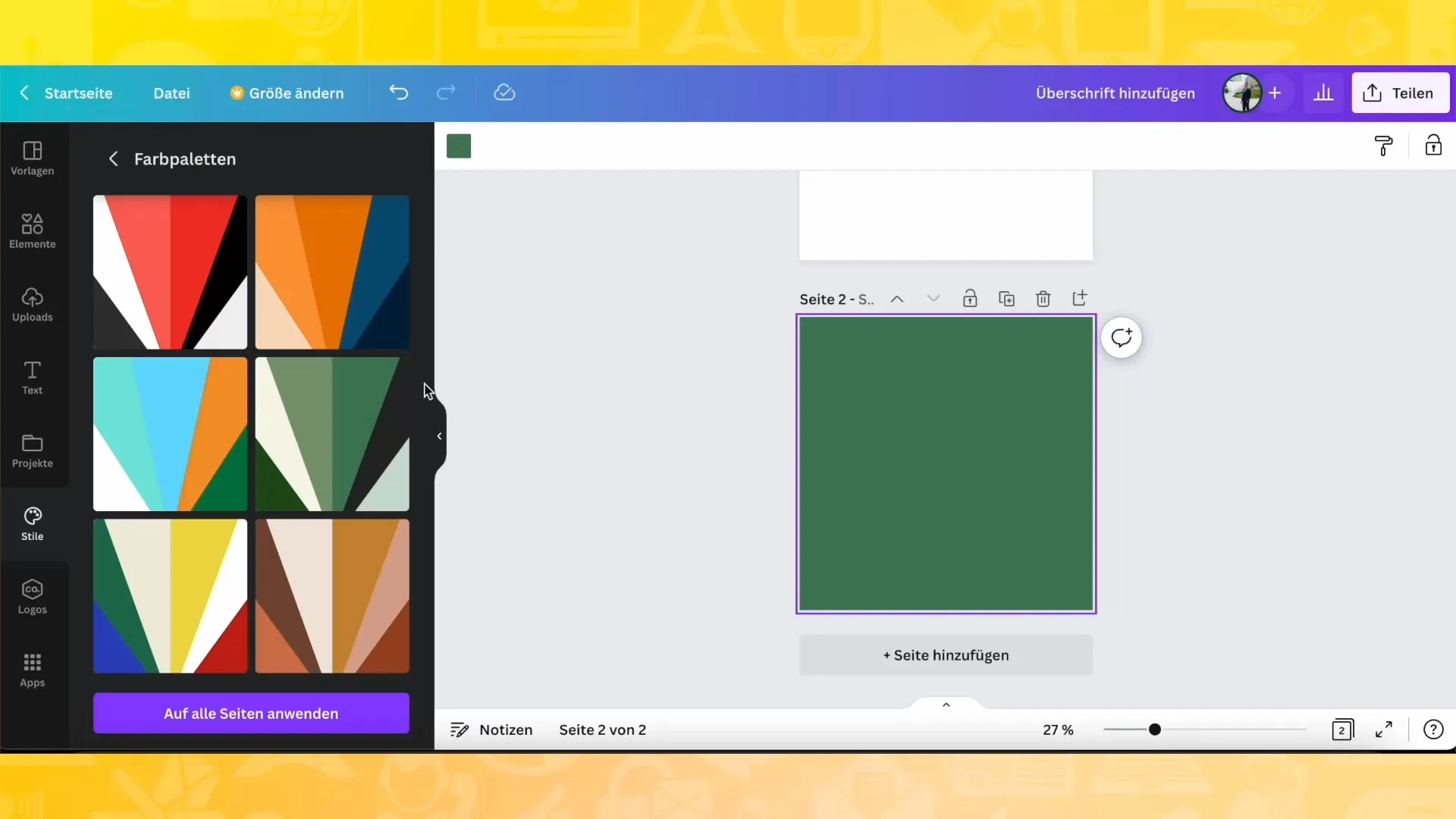
Изменение размера и позиции
Каждый элемент можно настроить по его углам. Вы можете увеличить или уменьшить элемент, а также изменить позицию, чтобы разместить его именно там, где вам нужно. Просто перетащите углы элемента, чтобы изменить его размер.
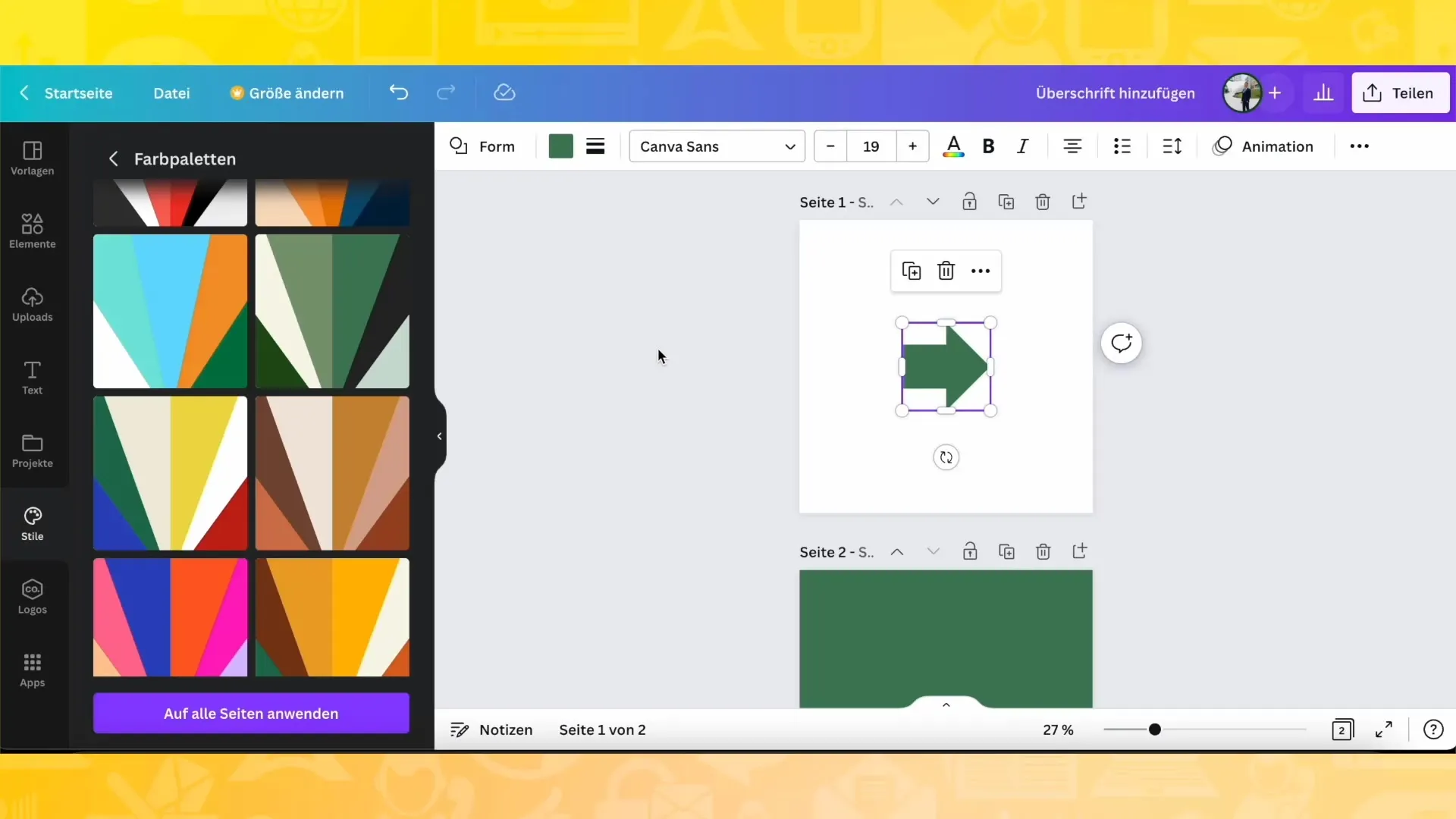
Добавление графики
Помимо форм и линий, Canva также предлагает бесчисленное количество графики. Перейдите к разделу "Показать все", чтобы найти различные графики, подходящие для вашего проекта. Эти графики также могут быть настроены, включая изменение цвета и размера.
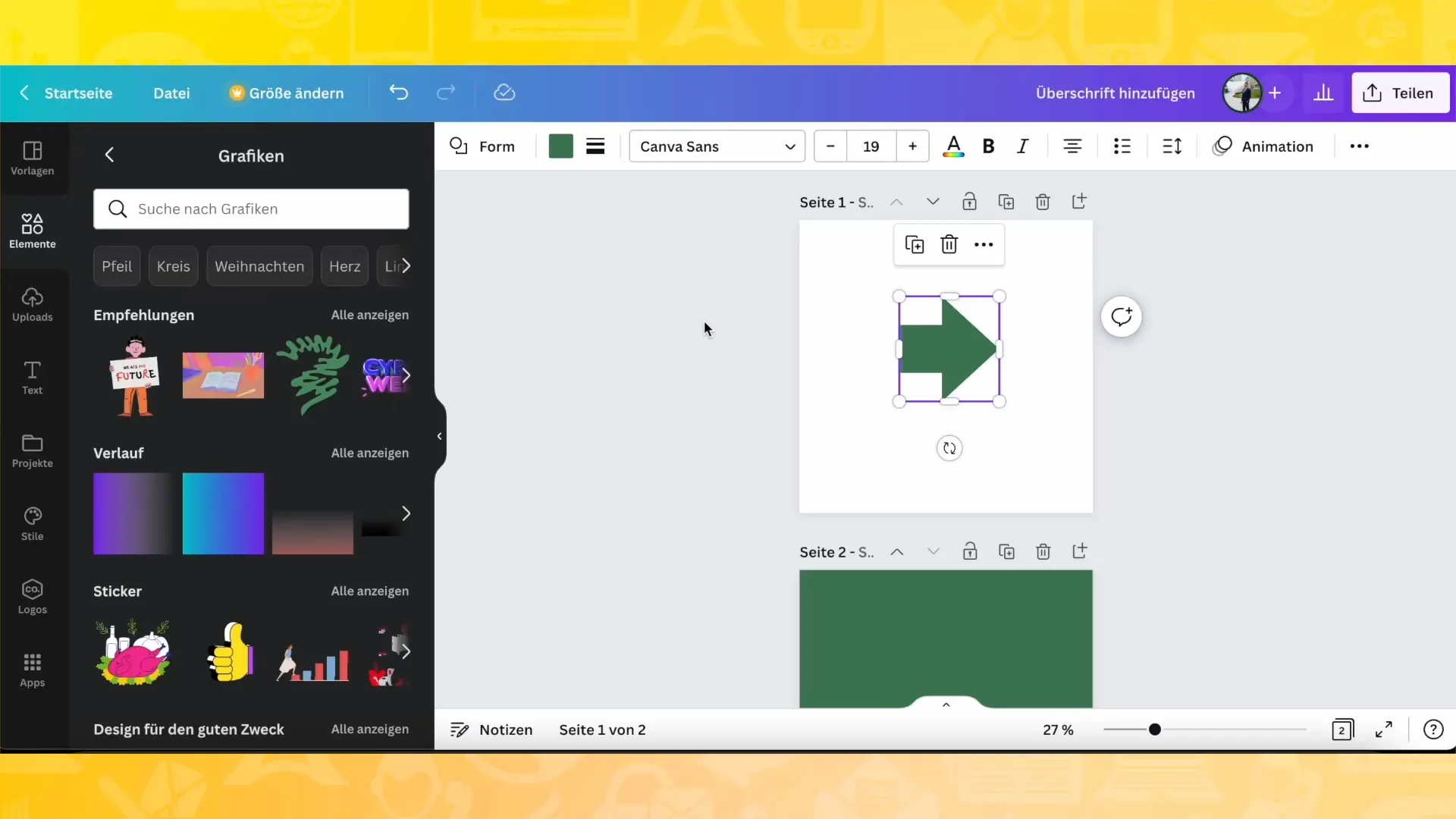
Использование стикеров и эмодзи
В Canva вы также можете добавить стикеры и эмодзи, чтобы разнообразить свой дизайн. Вы также найдете их в разделе "Элементы" и они могут быть отлично использованы для постов в социальных сетях. Экспериментируйте с разными стилями и дизайнами, пока не создадите идеальное изображение.
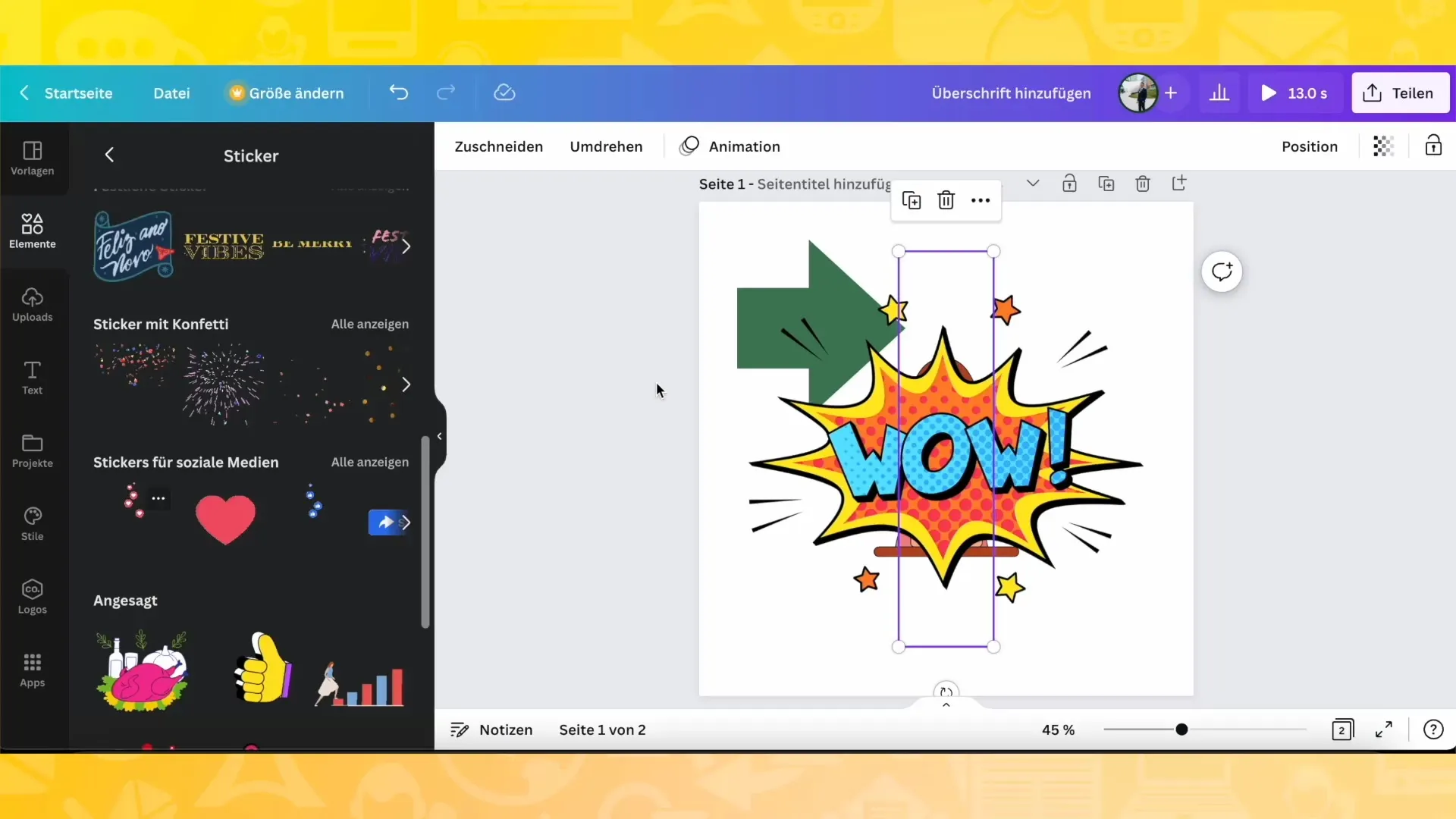
Вставка фотографий и видео
Еще одной особенностью Canva является возможность легко добавлять фотографии и видео в свои дизайны. Поищите подходящий материал в медиатеке и перетащите его на свою рабочую область. Обратите внимание, чтобы изображение или видео хорошо вписывались в общую эстетику вашей презентации.
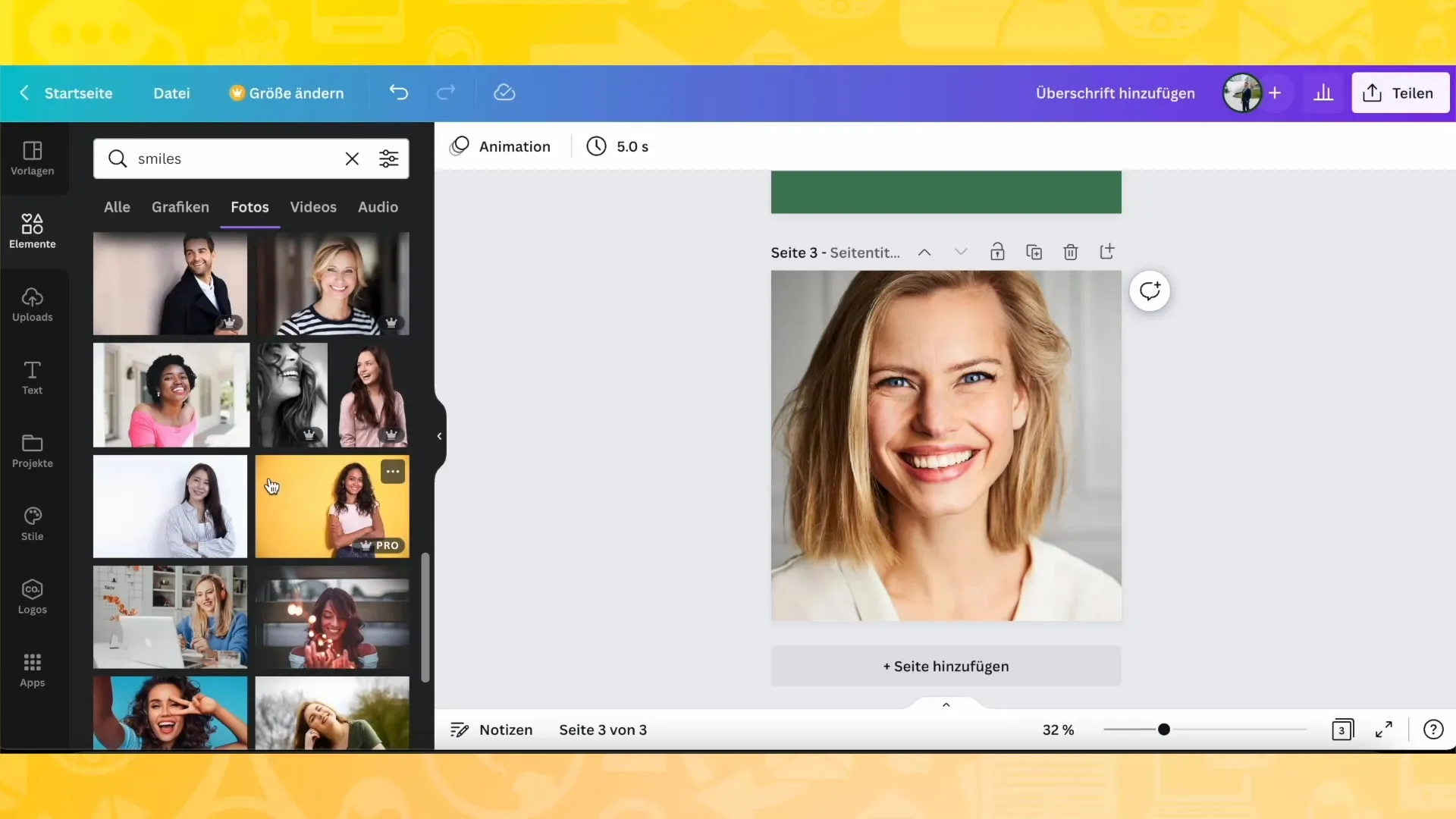
Добавление аудио и эффектов
Canva также позволяет вам добавлять аудио и звуковые эффекты к вашему творению. Вы можете просматривать медиатеку и просто перетаскивать эти элементы в свой дизайн. Обратите внимание, чтобы выбор соответствовал теме вашего дизайна.
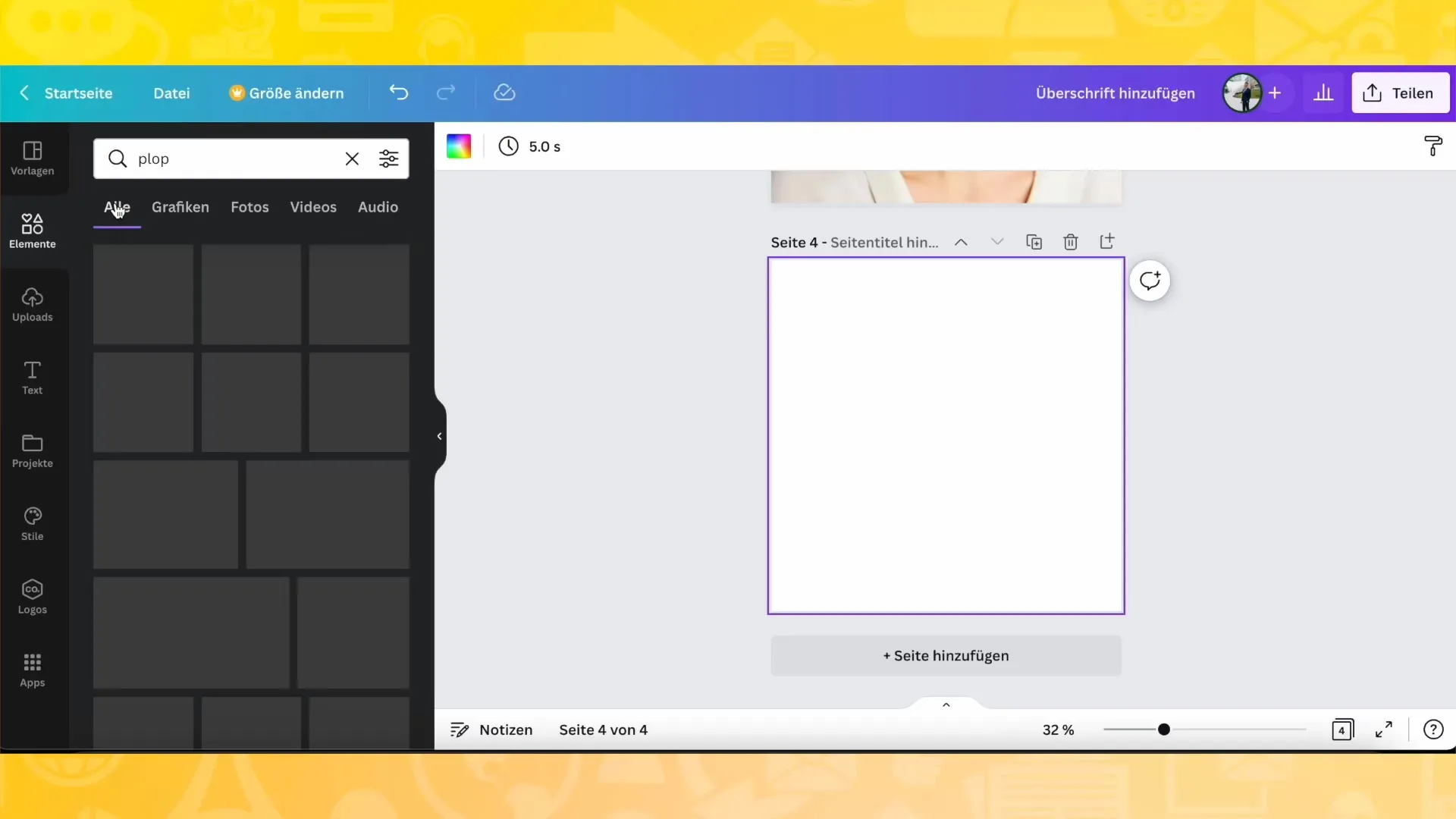
Организация и сборка
Помните, чтобы хорошо организовать ваши элементы. Вы можете расположить их в разных позициях и наложить друг на друга. Используйте функции выравнивания, чтобы убедиться, что все выглядит аккуратно и опрятно.
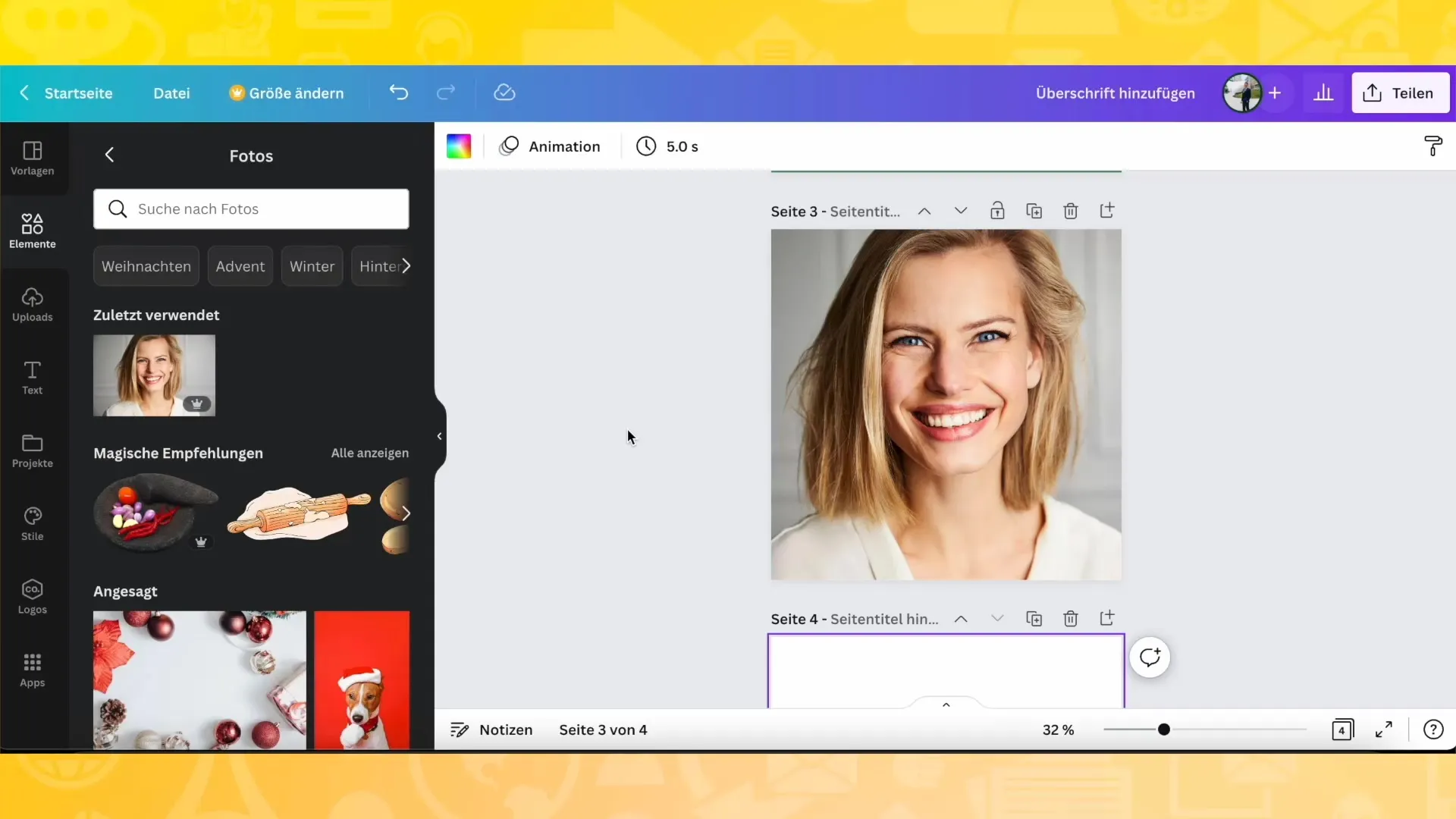
Сводка
В этом уроке вы узнали, как использовать функцию элементов Canva для обогащения ваших дизайнов. Вы научились настраивать цвета, использовать различные графические элементы и успешно организовывать ваши макеты. С некоторой практикой работа с Canva будет идти быстро, и вы сможете создавать впечатляющие дизайны.
Часто задаваемые вопросы
Как я могу настроить цвета в Canva?Вы можете настроить цвета, нажав на элемент и выбрав символ цвета в верхней панели. Там вы можете выбрать цвета или использовать пипетку.
Могу ли я использовать бесплатные элементы в Canva?Да, как бесплатные, так и элементы Pro доступны. Многие базовые функции могут быть использованы даже без членства Pro.
Как мне добавить графику в мой дизайн?Чтобы добавить графику, перейдите к «Показать все», найдите нужную графику и перетащите ее в свой дизайн.


